
Senast uppdaterad den

Zoom-prenumerationer erbjuder dig ytterligare funktioner, men den kostnadsfria nivån kan vara allt du behöver. Lär dig hur du avbryter en betald Zoom-prenumeration här.
Zoom är en gratis och populär app för videokonferenser, men gratisnivån har en gräns på 40 minuter per samtal. Du behöver en betalprenumeration för att kringgå denna gräns.
Om du upptäcker att du inte längre använder Zoom lika mycket, kanske du omprövar din Zoom-prenumeration. Om du bestämmer dig för att du inte behöver ditt betalkonto längre, fortsätt läsa för att lära dig hur du avbryter en Zoom-prenumeration.
Vad erbjuder Zoom-prenumerationer?
Det finns fyra nivåer av den huvudsakliga Zoom-tjänsten. Varje nivå lägger till extra funktionalitet eller alternativ.
Grundläggande
Detta är den kostnadsfria nivån som inte kräver ett abonnemang. Förmånerna inkluderar:
- Möten med upp till 100 deltagare
- Möten upp till 40 minuter långa
- Chattkanaler med fildelningsmöjligheter
Proffs
Nästa nivå är Pro. En av de viktigaste fördelarna är att Pro tar bort gränsen för möteslängd. Förmånerna inkluderar:
- Möten med upp till 100 deltagare
- Obegränsade möteslängder
- 5 GB lagringsutrymme för molninspelning
Företag
Om du vill använda Zoom för företag kanske 100 deltagare inte uppfyller dina behov. Det är där Business-nivån kommer in. Förmånerna inkluderar:
- Möten med upp till 300 deltagare
- Obegränsade möteslängder
- 5 GB lagringsutrymme för molninspelning
- Företagets varumärke
Business Plus
Den dyraste standardnivån är Business Plus. Förmånerna inkluderar:
- Möten med upp till 300 deltagare
- Obegränsade möteslängder
- 10 GB lagringsutrymme för molninspelning
- Översatta automatiska bildtexter
- Företagets varumärke
- Obegränsade regionala Zoom-telefonsamtal
Företag
Om du behöver ännu mer från Zoom kan du kontakta försäljningen för att diskutera registreringen till Enterprise-nivån. Förmånerna inkluderar:
- Möten med upp till 1 000 deltagare
- Obegränsade möteslängder
- Obegränsad lagring av molninspelning
- Översatta automatiska bildtexter
- Företagets varumärke
- Fullständigt PBX-telefonsystem
Innan du säger upp din Zoom-prenumeration
Som nämnts ovan låter vissa Zoom-prenumerationer dig spela in Zoom-möten. Dessa inspelningar kan sparas lokalt eller lagras på Zooms servrar. När du avbryter din Zoom-prenumeration förlorar du åtkomst till alla inspelningar som sparats i molnet.
Innan du avbryter bör du ladda ner alla Zoom-inspelningar som du vill behålla.
För att ladda ner en Zoom-inspelning:
- Besök zoom.us/signin i din webbläsare och logga in på ditt konto.
- Klicka på i menyn till vänster Inspelningar.
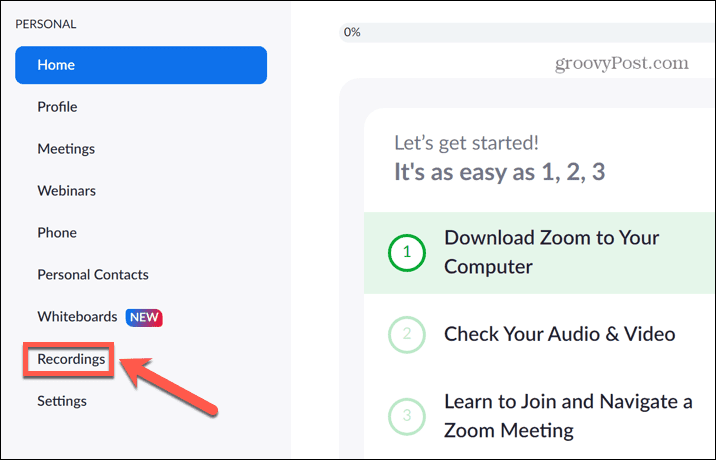
- I den Molninspelningar fliken, klicka på tre prickar ikonen för en inspelning som du vill ladda ner.
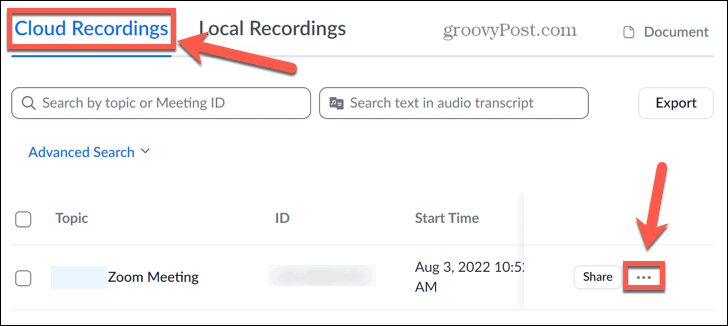
- Välj Ladda ner.
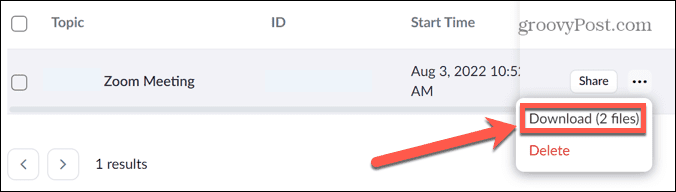
- Upprepa dessa steg för varje inspelning du vill ladda ner. När dina inspelningar har laddats ner kan du gå vidare till att säga upp din prenumeration.
Hur man avbryter en Zoom-prenumeration
Om du är säker på att du inte längre vill ha de extra funktionerna som följer med din Zoom-prenumeration, kan du säga upp den prenumerationen i Zoom-appen eller webbportalen.
Så här avbryter du en Zoom-prenumeration:
- Gå till zoom.us/signin i din webbläsare och logga in på ditt konto.
- I menyn till vänster, scrolla ner till Administration avsnitt och klicka Kontohantering.
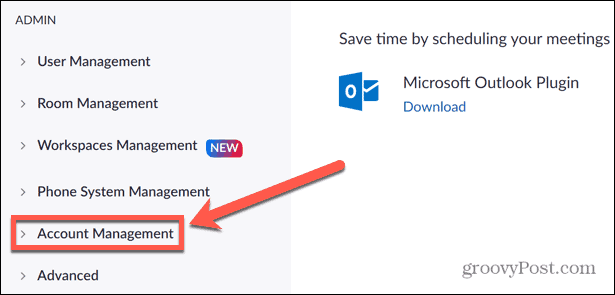
- Välj Fakturering.
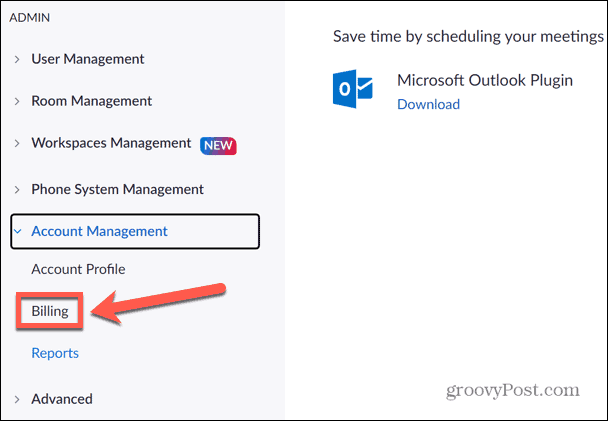
- Under Aktuella planer, hitta prenumerationen du vill säga upp och klicka Avbryt plan.
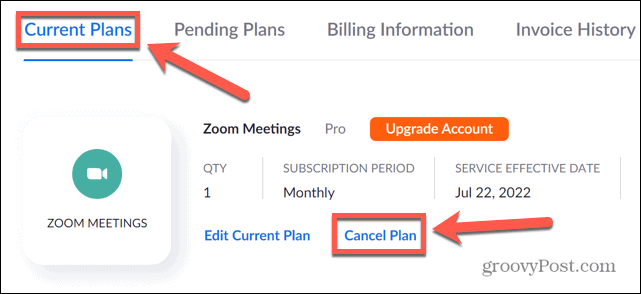
- Bekräfta ditt beslut genom att klicka Avsluta prenumeration.
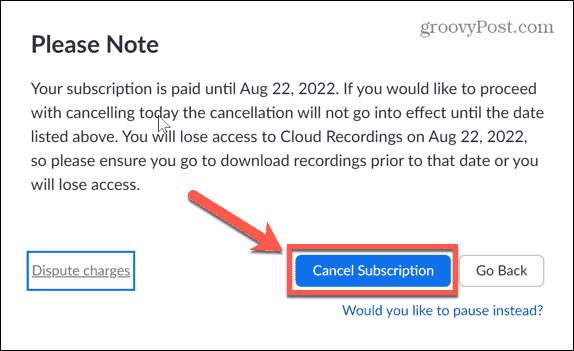
- Ange orsaken till din avbokning. Om du inte vill ange en anledning, klicka Nej tack.
- Din planstatus kommer nu att visas som Inställt under din Aktuella planer.
Hur man tar bort ditt Zoom-konto
När du har avslutat din prenumeration kan du också välja att ta bort ditt Zoom-konto helt.
Det här alternativet är öppet för alla Zoom-användare utan betald prenumeration.
För att radera ditt Zoom-konto:
- Gå till zoom.us/signin i din webbläsare och logga in.
- Scrolla ner till Administration avsnitt och klicka Kontohantering i menyn till vänster.
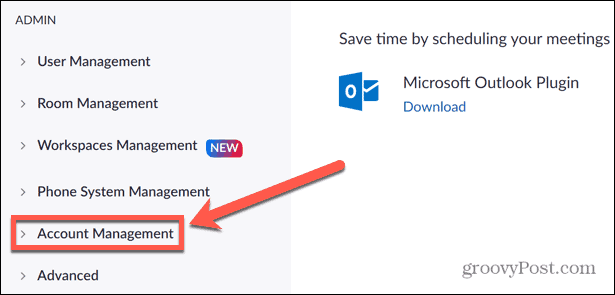
- Välj Kontoprofil.
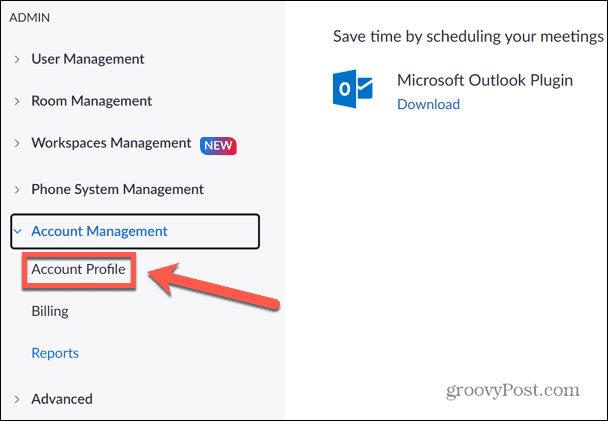
- På Kontoprofil sida, klicka Avsluta mitt konto.
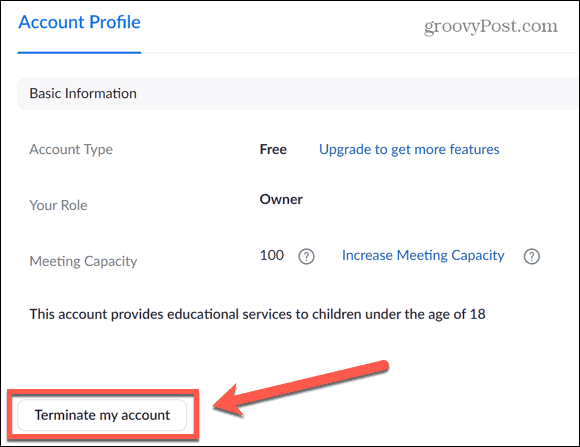
- Du kan bli ombedd att ange en kod som skickas till din registrerade e-postadress för att bekräfta bekräftelsen. När koden kommer, skriv in den i rutan och klicka Skicka kod.
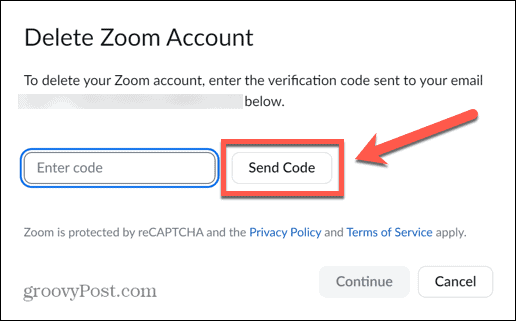
- Kontrollera din e-post och ange koden i Ange kod rutan och klicka sedan Fortsätta för att avsluta ditt konto.
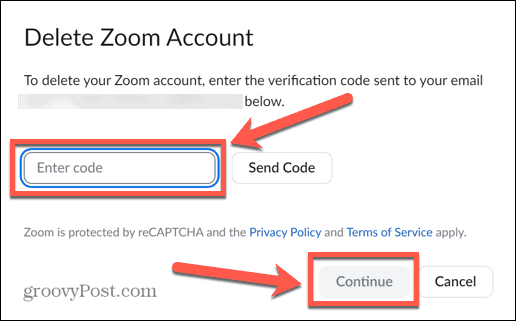
Alternativ till Zoom
Om du bestämmer dig för att säga upp ett Zoom-prenumeration kan du fortfarande använda gratisversionen av Zoom, vilket ofta är mer än tillräckligt för tillfälliga användare. Men om du har fått nog av Zoom, så finns det många alternativ där ute.
Du kunde använd Google Meet för onlinevideomöten eller ställ in en gruppvideosamtal på Google Duo. Slack följer också med inbyggd videokonferens, men du kan använd WhatsApp för videosamtalockså.
Om du är en Apple-användare kan du också använda FaceTime på din iPhone eller Mac för gruppvideosamtal. Det är till och med möjligt att FaceTime med Android- och Windows-användare.
Så här hittar du din Windows 11-produktnyckel
Om du behöver överföra din Windows 11-produktnyckel eller bara behöver den för att göra en ren installation av operativsystemet,...
Så här rensar du Google Chromes cache, cookies och webbhistorik
Chrome gör ett utmärkt jobb med att lagra din webbhistorik, cache och cookies för att optimera webbläsarens prestanda online. Hennes hur man...
Prismatchning i butik: Hur du får onlinepriser när du handlar i butiken
Att köpa i butik betyder inte att du måste betala högre priser. Tack vare prismatchningsgarantier kan du få onlinerabatter när du handlar i...



